Page 1
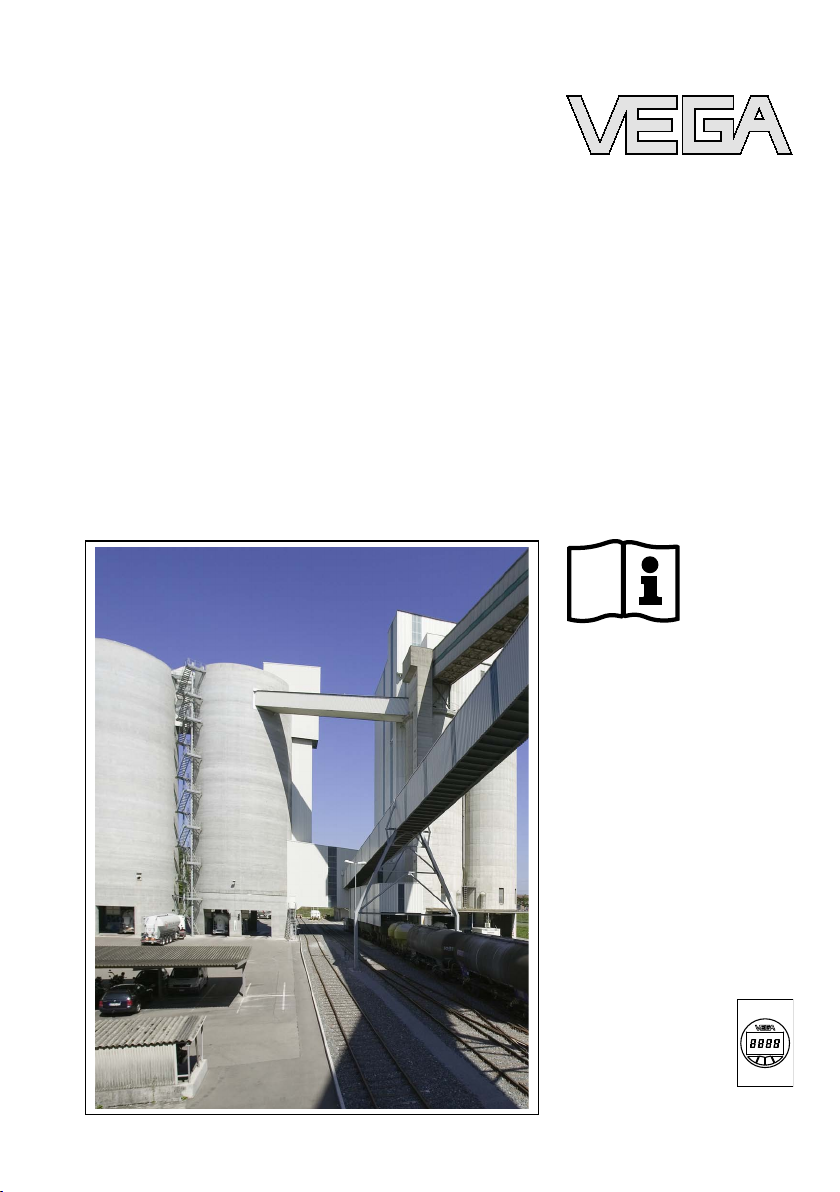
Руководство по эксплуатации
WEB-VV VH
Конфигур
ирование - первые шаги
Document ID:
35069
Page 2
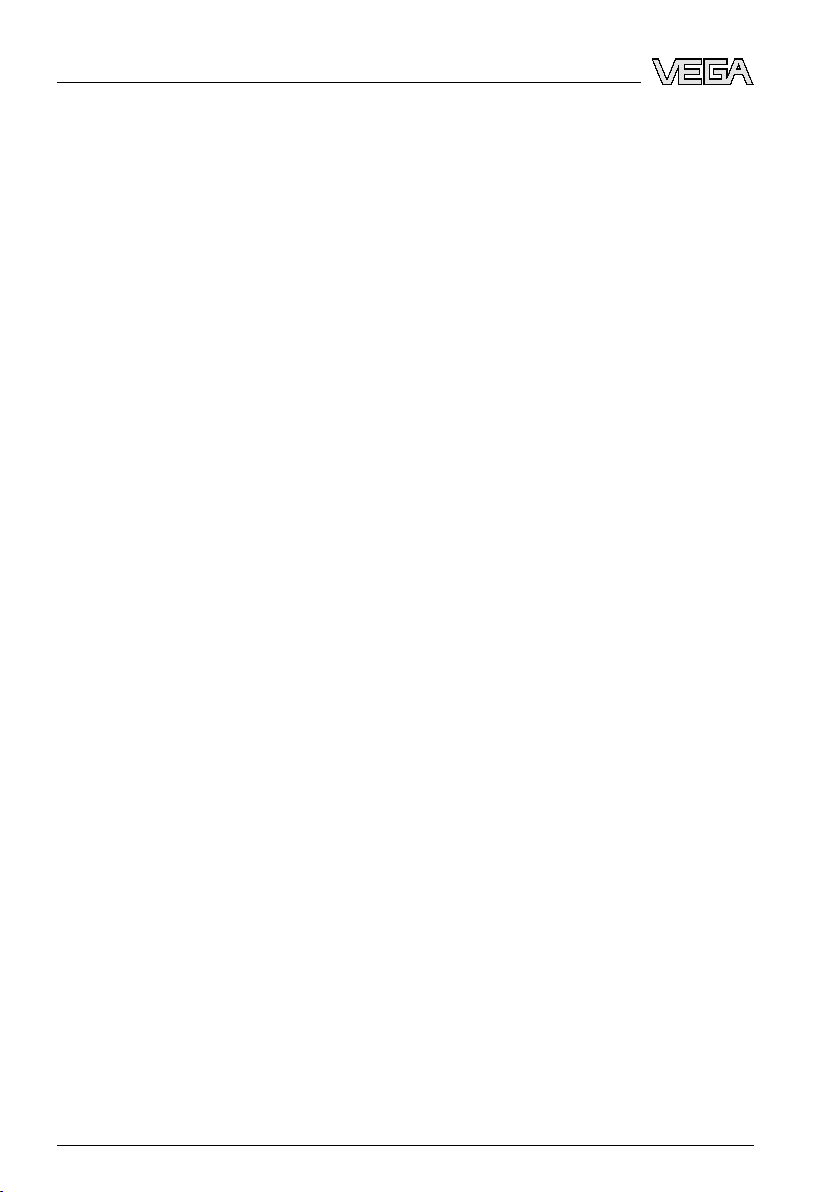
Содержание
Содержание
данном руководстве
1 О
1.1 Функция . . . . . . . . . . . . . . . . . . . . . . . . . . . . . . . . .
1.2 Назначение. . . . . . . . . . . . . . . . . . . . . . . . . . . . . . .
1.3 Используемые символы . . . . . . . . . . . . . . . . . . . . .
2 В целях безопасности
2.1 Требования к персоналу. . . . . . . . . . . . . . . . . . . . .
2.2 Надлежащее применение . . . . . . . . . . . . . . . . . . . .
2.3 Неправильное применение . . . . . . . . . . . . . . . . . . .
2.4 Общие указания по безопасности . . . . . . . . . . . . .
2.5 Экологическая безопасность . . . . . . . . . . . . . . . . .
3 Описание
3.1 Комплект поставки . . . . . . . . . . . . . . . . . . . . . . . . .
3.2 Что такое VMI/WEB-VV? . . . . . . . . . . . . . . . . . . . . .
4 Настройка
4.1 Условия . . . . . . . . . . . . . . . . . . . . . . . . . . . . . . . . .
4.2 Первый запуск WEB-VV . . . . . . . . . . . . . . . . . . . . .
5 Управление пользователями
5.1 Учетные записи пользователей . . . . . . . . . . . . . . .
6 Сообщения и уведомления
6.1 Определение сообщений/уведомлений. . . . . . . . . .
6.2 Уведомления по электронной почте . . . . . . . . . . . .
6.3 Уведомление по SMS/факсу . . . . . . . . . . . . . . . . . .
3
3
3
4
4
4
4
4
5
5
7
8
14
16
18
20
7 Дополнительные возможности конфигурирования
7.1 Настройка внешнего вида . . . . . . . . . . . . . . . . . . .
8 Приложение
8.1 Пользовательское соглашение . . . . . . . . . . . . . . . .
2 W
21
22
35069-RU-090416
EB-VV VH • Конфигурирование - первые шаги
Page 3
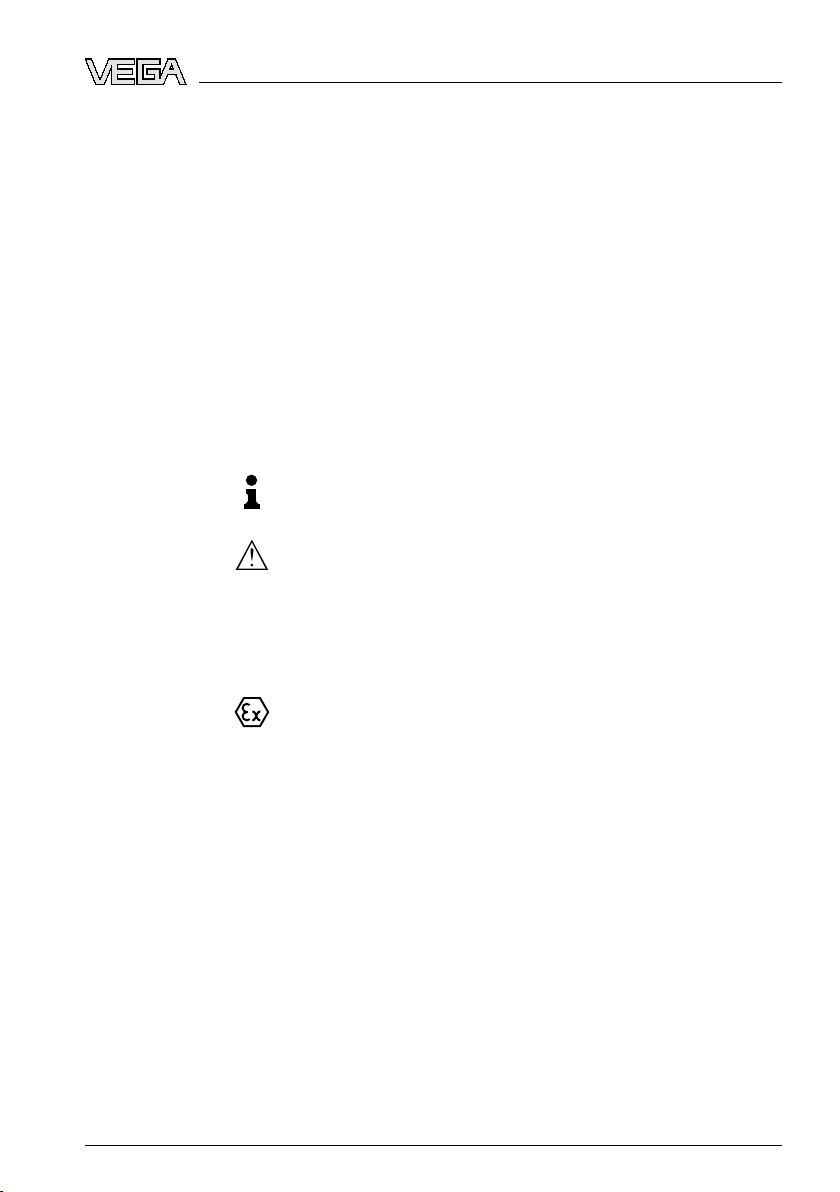
данном руководстве
1 О
данном руководстве
1 О
1.1 Функция
Данное руководство по эксплуатации содержит необходимую
информацию об установке и пуске в эксплуатацию. Данное
руководство необходимо прочитать перед пуском в эксплуатацию и хранить как составную часть продукта в доступном в
любое время месте.
1.2 Назначение
Данное руководство предназначено для обученного персонала.
При работе персонал должен иметь и исполнять изложенные
здесь инструкции.
1.3 Используемые символы
Информация, пр
Символ обозначает дополнительную полезную информацию
Осторожно: Нес
привести к неисправности или сбою в работе.
Предупреждение: Несоблюдение данной инструкции может
нанести вред персоналу и/или привести к повреждению прибора.
Опасность: Несоблюдение данной инструкции может привести к
серьезному травмированию персонала и/или разрушению прибора.
Применение во взрывоопасных зонах
Симво
л обозначает специальные инструкции по применению во
взрывоопасных зонах.
l Список
Ненумерованный список не подразумевает определенного порядка действий.
имечания, рекомендации
облюдение данной инструкции может
à Действие
а
Стрелк
1 Порядок действий
Нумерованный список подразумевает определенный порядок
действий.
обозначает отдельное действие.
35069-RU-090416
WEB-VV
VH • Конфигурирование - первые шаги 3
Page 4
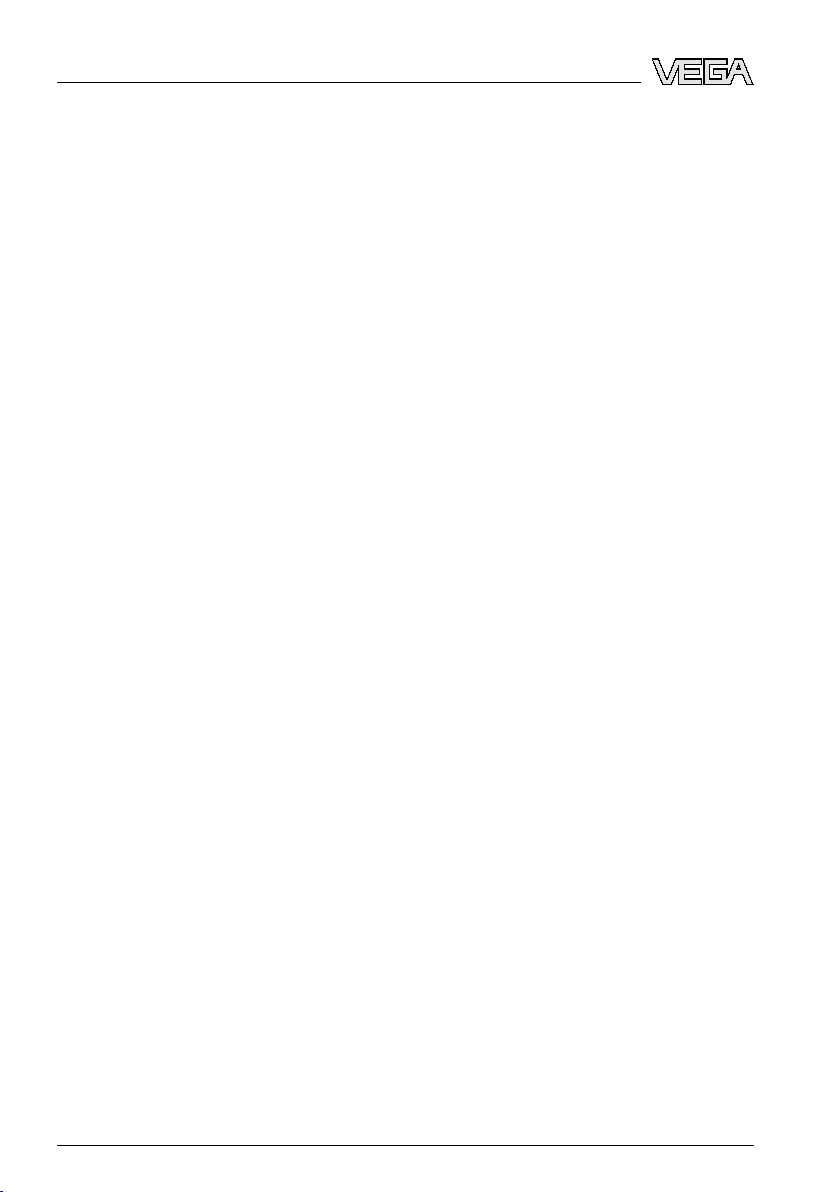
целях безопасности
2 В
целях безопасности
2 В
2.1 Требования к персоналу
Данное руководство предназначено только для обученного и
допущенного к работе с прибором персонала.
2.2 Надлежащее применение
WEB-VV представляет собой Web-портал, предназначенный для
сбора, отображения и дальнейшей обработки измеренных значений. Измеренные значения могут передаваться на сервер
WEB-VV через Интернет, телефонную линию или сеть GSM.
2.3 Неправильное применение
Ненадлежащее или не соответствующее назначению использование может стать источником опасностей в зависимости от
условий применения. Отображаемые измеренные значения
можно использовать только для визуализации и контроля
состояния, то есть, например, автоматический контроль переполнения (защита от перелива) не допускается.
2.4 Общие указания по безопасности
Риск установки и применения, а также ответственность за
возможный ущерб вследствие ненадлежащего применения несет
сам пользователь.
2.5 Экологическая безопасность
Защита окружающей среды является одной из наших важнейших
задач. Принятая на нашем предприятии система экологического
контроля сертифицирована в соответствии с DIN EN ISO 14001 и
обеспечивает постоянное совершенствование комплекса мер по
защите окружающей среды.
Защите окружающей среды будет способствовать соблюдение
рекомендаций, изложенных в следующих разделах данного
руководства:
4 W
35069-RU-090416
EB-VV VH • Конфигурирование - первые шаги
Page 5
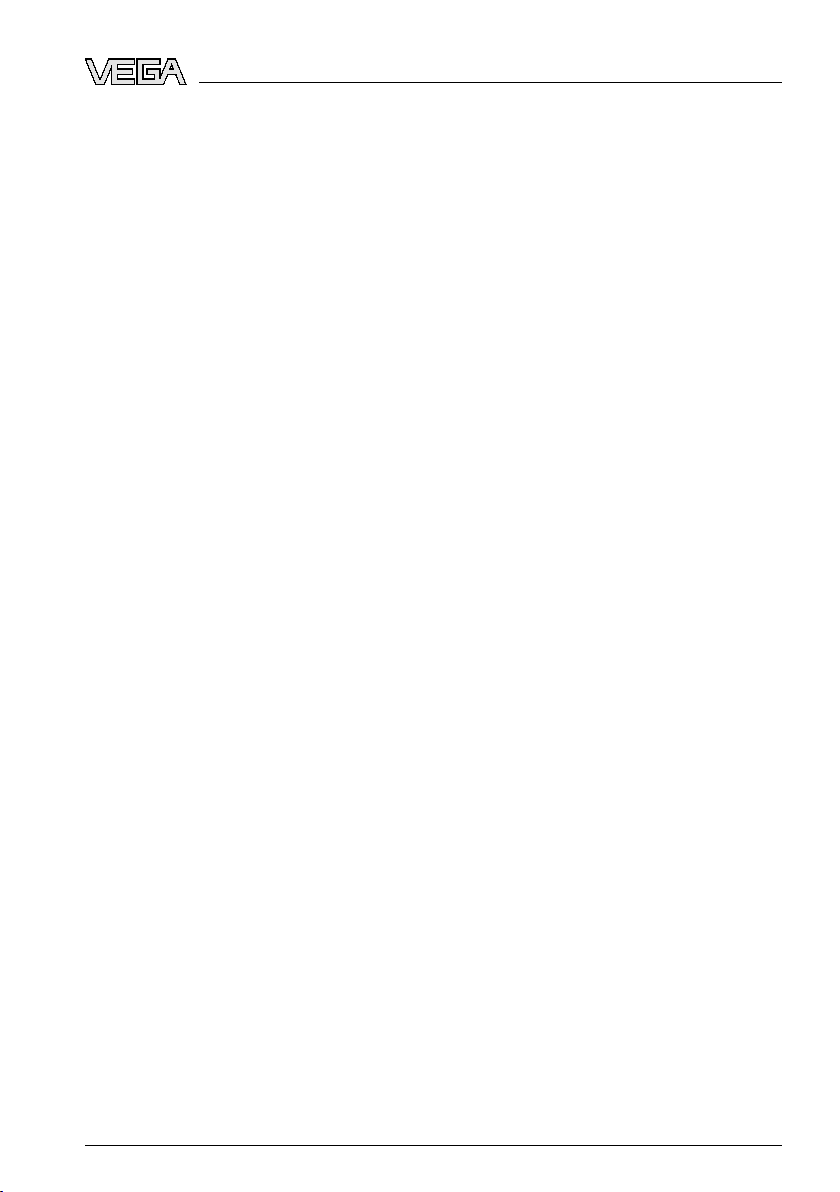
3 Опис
ание
Комплект поставки
VMI
WEB-VV
3 Опис
ание
3.1 Комплект поставки
l Контактные данные WEB-VV
l Соглашение о пользовании WEB-VV
3.2 Что такое VMI/WEB-VV?
Аббревиатура VMI (от англ. Vendor Managed Inventory) обозначает
контроль запасов поставщиком. Посредством удаленного опроса
поставщик контролирует состояние запасов поставляемого продукта у своих заказчиков и принимает решение о необходимости
отгрузки следующих партий продукта.
WEB-VV позволяет осуществлять удаленный опрос, визуализацию и долгосрочное архивирование данных. Благодаря совместимости с общеупотребительными системами управления ресурсами предприятий, а также разнообразным функциям
оповещения, WEB-VV является идеальной основой для любых
VMI-решений.
WEB-VV базируется на современных Web-технологиях, визуали-
зация осуществляется через любой стандартный браузер, например Internet Explorer. Возможна работа в локальной сети, а
также через Интернет. Установка пользовательского программного обеспечения на рабочем месте поэтому не требуется.
Передача измеренных значений осуществляется через локальную сеть, Интернет, GSM/GPRS или телефонную линию. Доступ в
защищенную зону индикации измеренных значений разрешен
только с индивидуальным паролем, связь устанавливается через
безопасный https-протокол.
Измеренные значения от датчиков на местах применения
принимаются соответствующими устройствами формирования
сигнала VEGA и передаются в заданное время на определенный
сервер WEB-VV. Индикация измеренных значений осуществляется в виде гистограммы или таблицы. Помимо текущих
имеются также прошлые данные измерений. Текущие измеренные значения могут циклически отправляться по электронной
почте/SMS/факсу. По выбору, можно конфигурировать отправку в
зависимости от времени или события.
Возможны два варианта исполнения WEB-VV: исполнение для
работы через централизованный хостинг на сервере VEGA и
исполнение для установки на сервере в локальной сети заказчика.
35069-RU-090416
WEB-VV
VH • Конфигурирование - первые шаги 5
Page 6
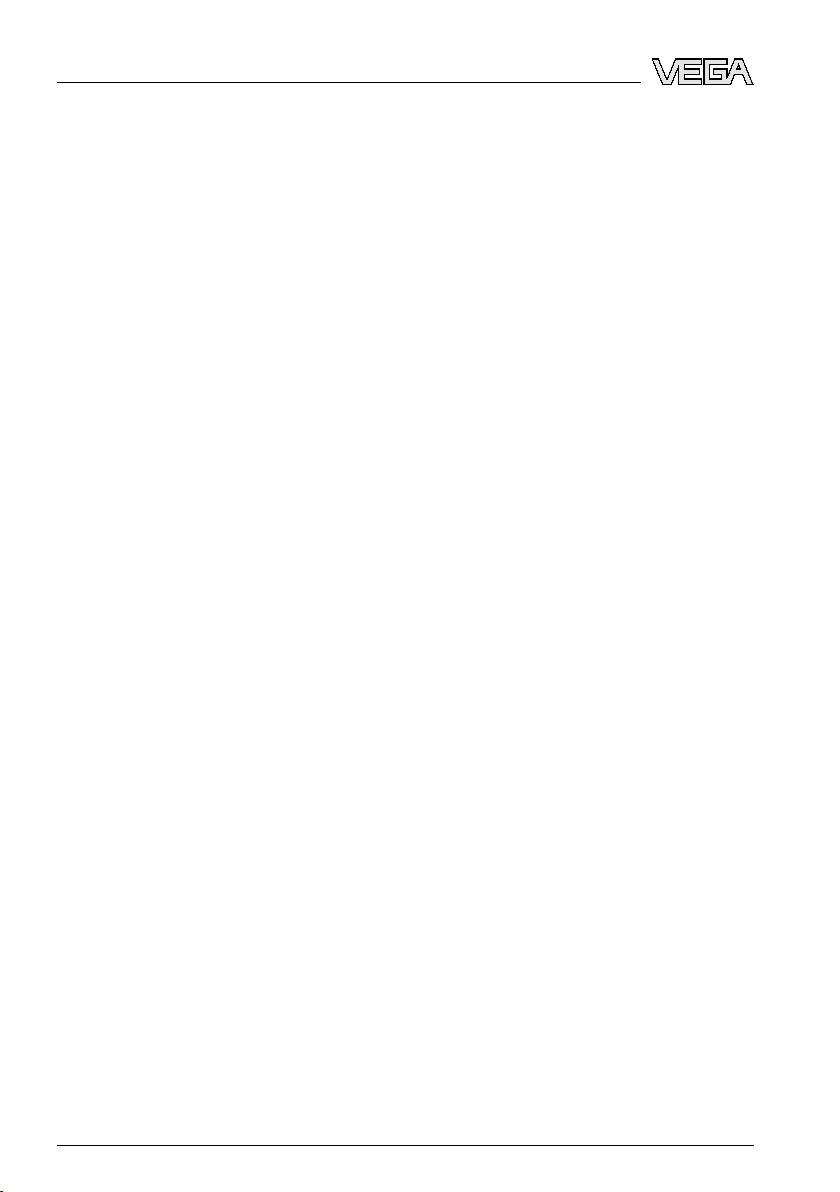
3 О
писание
Хостинг VEGA
Локальный хостинг
Сервер для управления данными предоставляется фирмой VEG
в ее собственном вычислительном центре. Благодаря бесперебойному питанию, избыточному аппаратному обеспечению и
автоматическому резервному копированию, круглосуточный доступ к серверу гарантируется 365 дней. Однократная оплата при
установке покрывает инсталляцию, администрирование и последующее обновление ПО.
VEGA поставляет оборудование и программное обеспечение.
Монтаж, инсталляция и администрирование выполняются самим
заказчиком. Заказчик самостоятельно обеспечивает работу,
обслуживание, защиту данных и обновление ПО. Для этого
заказчик должен иметь соответствующую IT-инфраструктуру и
персонал.
A
6 W
35069-RU-090416
EB-VV VH • Конфигурирование - первые шаги
Page 7
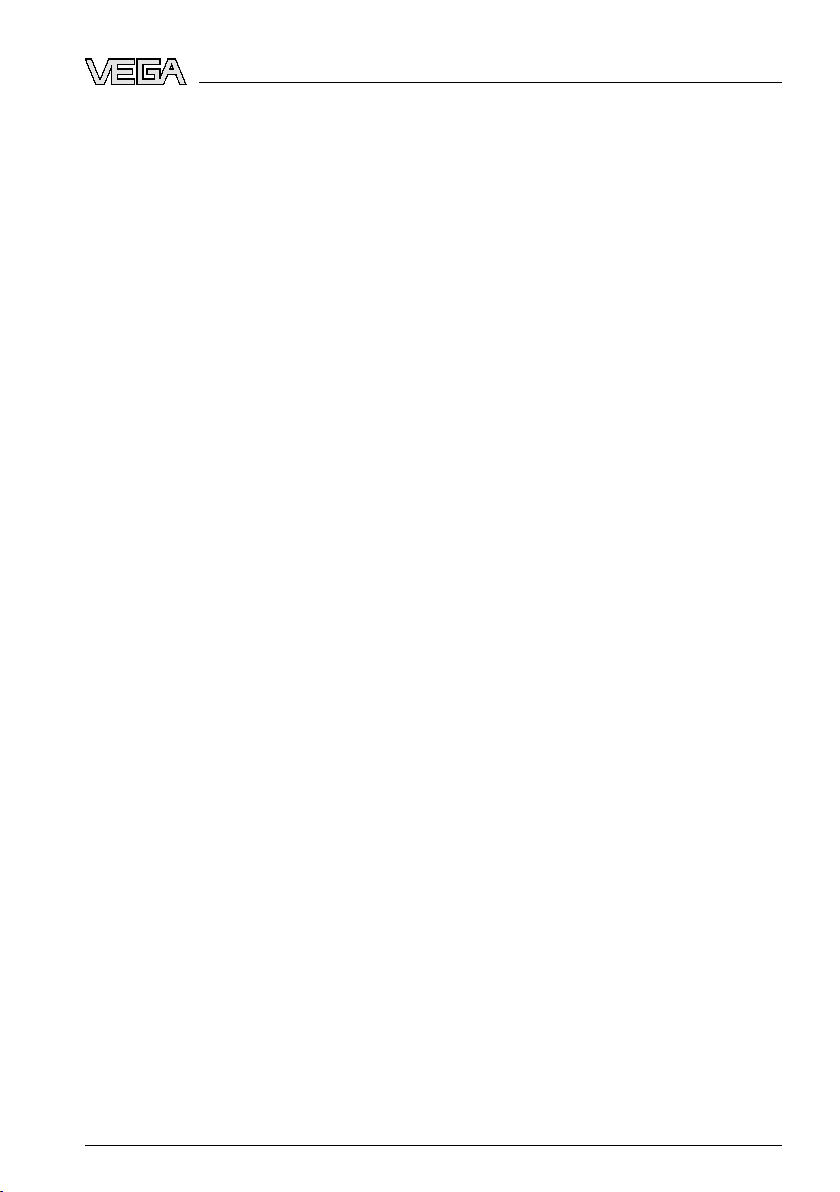
4 Настр
ойка
Контактные данные
WEB-VV
Соглашение о пользовании WEB-VV
Пуск сети устройств в
эксплуатацию
4 Нас
тройка
4.1 Условия
Для обеспечения возможности использования WEB-VV необходимо выполнить следующие условия:
Этот документ будет передан вместе с подтверждением заказа.
В него необходимо внести данные вашего предприятия и имя
соответствующего контактного лица. Требуется также контакт
для пользовательской учетной записи супервизора. Контактные
данные нужно передать по факсу на указанный в формуляре
номер.
После получения контактных данных будет передано пользовательское соглашение, содержащее положения об услугах, обязанностях и ответственности обеих сторон, а также данные
доступа для первоначальной регистрации.
Сеть устройств состоит из устройства формирования сигнала
VEGAMET/VEGASCAN/PLICSRADIO и подключенных к нему
датчиков с соответствующими местами измерения. Если устройство формирования сигнала подключено через порт Ethernet
к локальной сети с выходом в Интернет, то измеренные значения
могут передаваться через http (Port 80) прямо на сервер WEB-VV.
Если измеренные значения должны передаваться через модем
(аналоговый/ISDN/GSM/GPRS), то дополнительно требуется со-
ответствующее устройство связи и предоставляемые провайдером данные доступа для выхода устройства формирования
сигнала в Интернет.
Пуск устройства формирования сигнала в эксплуатацию осуществляется посредством программного обеспечения PACTware в
соответствии с Руководством по эксплуатации и онлановой
справкой PACTware. После этого можно запустить тестовую
передачу измеренных значений.
35069-RU-090416
WEB-VV
VH • Конфигурирование - первые шаги 7
Page 8
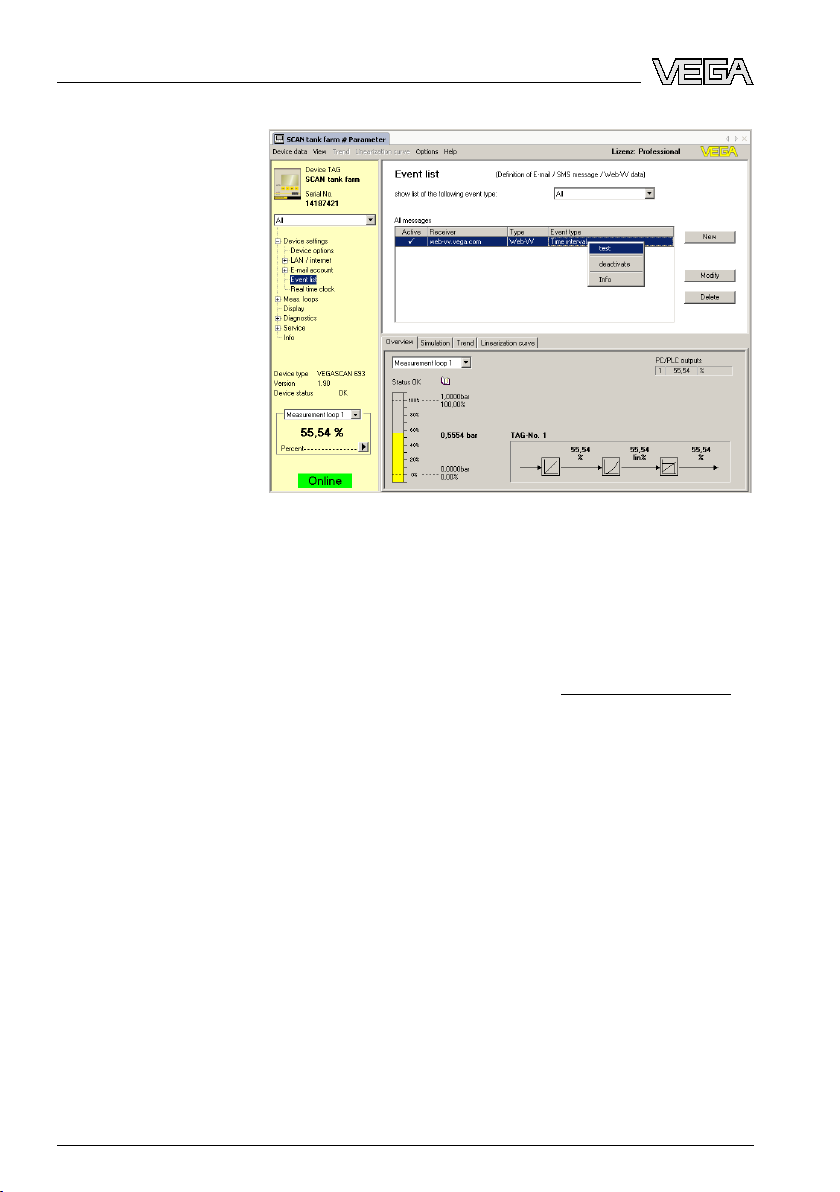
4 Настр
ойка
Регистрация в WEB-VV
Рис. 1: Тестовая
После пуска сети устройств в эксплуатацию нужно установить
контакт с администратором WEB-VV. Администратор выполняет
соответствующее назначение новой сети и активирует индикацию измеренных значений.
передача измеренных значений на WEB-VV
4.2 Первый запуск WEB-VV
Запустить Web-браузер и ввести URL:
Регистрационные данные для доступа содержатся в пользовательском соглашении. Для первого знакомства можно использовать также демонстрационное приложение, где пароль не
требуется.
https://we
b-vv.vega.com.
35069-RU-090416
8 W
EB-VV VH • Конфигурирование - первые шаги
Page 9

4 Настр
ойка
Система настройки
35069-RU-090416
WEB-VV
VH • Конфигурирование - первые шаги 9
Рис. 2: Регистрация
в WEB-VV
Панель управления WEB-VV разделена на зоны с различными
функциями:
Рис. 3: Панель
1 Динамическая зона навигации
2 Статическая зона навигации
3 Ссылки-цепочки
4 Зона идентификации
5 Зона информации и применения
управления WEB-VV
Page 10

4 Настр
ойка
Первые шаги
Создание проекта
l Динам
ическая зона навигации: отображение пунктов меню
в зависимости от уровня меню
l Статическая зона навигации: для выполнения глобальных
настроек (язык, время, пароль)
l Ссылки-цепочки: отображение пути к текущей странице,
возможность возврата на предыдущие уровни
l Зона идентификации: информация о текущем применении и
отображение соответствующего имени предприятия и имени
проекта, а также вида измеренных значений
l Зона информации и применения: индикация измеренных
значений, пользовательские настройки
Для обеспечения индикации измеренных значений нужно выполнить следующие шаги:
1 Создать проект: Проект включает назначение сети ус-
тройств, управление пользователями и собственно визуализацию.
2 Назначить сеть устройств: Каждая сеть устройств соот-
ветствует одному устройству формирования сигнала с одним
или несколькими местами измерения, а также с устройством
передачи данных.
3 Настроить вид измеренных значений: Определение мест
измерения одного устройства формирования сигнала, которые будут объединены в группу для визуализации.
Для индикации измеренных значений сначала необходимо
создать соответствующий проект. Как правило, имеет смысл
создавать один проект на каждого конечного пользователя.
Выберите пункт меню "Projects" и нажмите кнопку "Add". Задайте
имя проекта, например введите обозначение установки или имя
заказчика. Заполните все остальные обязательные поля и
сохраните нажатием кнопки "Save and quit".
Рис. 4: Создание
проекта WEB-VV
10 W
35069-RU-090416
EB-VV VH • Конфигурирование - первые шаги
Page 11

4 Настр
ойка
Назначение сети устройств
После установки сети устройств на месте применения и пере-
измеренных значений на сервер WEB-VV, администратор
дачи
WEB-VV, по соответствующему запросу, активирует сеть устройств на портале WEB-VV. Теперь все необходимые условия
выполнены, и можно создавать проекты для желаемой сети
устройств. Индикация измеренных значений возможна, только
если для проекта назначена определенная сеть устройств.
Список доступных сетей открывается через меню "Device
networks" в левой зоне навигации.
Рис. 5: Список
доступных сетей устройств
Выбрать желаемую сеть из списка. Данные выбранной сети
будут показаны в открывшемся окне.
35069-RU-090416
WEB-VV
Рис. 6: Данные
сети устройств
Нажать на кнопку "Assign device network" и назначить выбранную
сеть одному из проектов. Сохранить выбор нажатием кнопки
"Save and quit".
VH • Конфигурирование - первые шаги 11
Page 12

4 Настр
ойка
Настройка вида измеренных значений
Рис. 7: Назначение
Проект -> Сеть устройств
Выберите желаемый проект и нажмите кнопку "Add". Введите
имя для желаемого вида измеренных значений и нажмите
"Continue".
Рис. 8: Настройка
вида измеренных значений
Выберите из списка желаемые места измерения. В одном виде
измеренных значений может отображаться не более восьми
мест измерения. Сохраните нажатием "Save and quit".
12 W
35069-RU-090416
EB-VV VH • Конфигурирование - первые шаги
Page 13

4 Настр
ойка
Индикация измеренных значений
Рис. 9: Выбор
мест измерения для одного вида измеренных значений
Выберите желаемый проект. Выберите желаемый вид измеренных значений из списка доступных видов. Теперь отображаются
текущие измеренные значения в виде гистограммы. В левой зоне
навигации можно выбрать представление измеренных значений
в виде таблицы или отображение прошлых измеренных значений. Здесь также отображаются сообщения и извещения.
35069-RU-090416
WEB-VV
Рис. 10: Вид
измеренных значений
VH • Конфигурирование - первые шаги 13
Page 14

равление пользователями
5 Уп
Супервизор
(Supervisor)
Главный пользователь
(Main user)
Пользователь (User)
5 Упр
авление пользователями
5.1 Учетные записи пользователей
В WEB-VV можно настроить учетные записи пользователей с
разными функциями, заданиями и правами. Имеются следующие
виды пользователей:
Супервизор - лицо, ответственное за какую-либо установку. У
него имеются все права на уровне использования данной
установки, например:
l Создание/изменение/удаление проектов
l Назначение сетей устройств
l Конфигурирование провайдера SMS и факса
l Создание/изменение/удаление учетных записей пользовате-
лей (главного пользователя/пользователя)
l Создание/изменение/удаление видов измеренных значений
l Настройка отправки сообщений
l Создание/изменение/удаление мест
Как правило, учетную запись супервизора WEB-VV следует
использовать для выполнения настроек и конфигурирования, а
для индикации измеренных значений используются учетные
записи пользователей. Каждый супервизор может сам создавать
дополнительные учетные записи для пользователей.
Главный пользователь является ответственным за определенный проект. Внутри проекта он имеет такие же права, как и
Супервизор, например:
l Создание/изменение/удаление учетных записей пользовате-
лей
l Создание/изменение/удаление видов измеренных значений
l Настройка отправки сообщений
Пользователь имеет только права чтения доступных для него
проектов и видов измеренных значений. Для индикации измеренных значений работающей установки рекомендуется использовать учетную запись Пользователя.
Создание учетной записи пользователя
Для создания новой учетной записи пользователя откройте меню
"User accounts" и выберите "Add". Введите необходимые данные
и нажмите "Continue". При задании имени пользователя ("User") и
пароля ("Password") следует учитывать регистр.
14 W
35069-RU-090416
EB-VV VH • Конфигурирование - первые шаги
Page 15

5 Управ
ление пользователями
Рис. 11: Создание
новой учетной записи пользователя
Оператору и проекту нужно назначить соответствующую учетную
запись пользователя. В списке "Function" выберите соответствующий тип пользователя и сохраните выбор нажатием "save
and quit".
35069-RU-090416
WEB-VV
VH • Конфигурирование - первые шаги 15
Page 16

общения и уведомления
6 Со
Неисправности
(Failures)
Сигналы тревоги
(Alarms)
6 Соо
бщения и уведомления
6.1 Определение сообщений/уведомлений
Сообщения
Сообщения содержат сведения о событиях и подразделяются на
следующие категории:
Неисправность сигнализируется желтым предупредительным
треугольником справа вверху дисплея измеренных значений.
Щелчком мыши на этом треугольнике открывается список
неисправностей с соответствующими сведениями. Прочитанное
сообщение о неисправности квитируется нажатием "Mark as
read". Желтый треугольник будет отображаться на дисплее, пока
не будут квитированы все сообщения о неисправности.
Сообщение о неисправности может быть вызвано следующими
причинами:
l Нарушение связи между WEB-VV и устройством формиро-
вания сигнала, например отсутствие передачи данных
l Ошибочное состояние места измерения, например неис-
правность датчика или места измерения (E013)
l Место измерения в режиме моделирования
Сигнал тревоги выдается WEB-VV при выходе измеренного
значения за определенный верхний или нижний предел. В этом
случае также изменяется цвет графика измеренных значений
для места измерения, где произошла неисправность, и отображаются нарушенные предельные значения. Дополнительно в
зоне сообщений появляется запись под заголовком "Alarms".
Сигнал тревоги с меткой текущего времени может быть квитирован соответствующим пользователем посредством кнопки
"Quit“.
Список отправленных
сообщений
16 W
В списке отправленных сообщений перечислены все сообщения,
отправленные системой по электронной почте/SMS/факсу. В
список включаются как успешные, так и неудавшиеся отправки
сообщений.
35069-RU-090416
EB-VV VH • Конфигурирование - первые шаги
Page 17

общения и уведомления
6 Со
Текущие измеренные
значения
Сигналы тревоги
(Alarms)
Неисправности
(Failures)
Рис. 12: Список
сообщений: Неисправности
Уведомления
Уведомления - это сообщения или сведения, передаваемые по
электронной почте/SMS/факсу, или выводимые на экране. Уведомления подразделяются на следующие категории:
Текущие измеренные значения могут отправляться в виде
уведомления по электронной почте/SMS/факсу, в заданное
время или через заданные промежутки времени или при
наступлении заданного условия.
Сигнал тревоги не только автоматически выводится в виде
"Сообщения", но и дополнительно передается по электронной
почте/SMS/факсу.
Неисправность не только автоматически выводится в виде
"Сообщения", но и уведомление о неисправности дополнительно
передается по электронной почте/SMS/факсу.
35069-RU-090416
WEB-VV
VH • Конфигурирование - первые шаги 17
Page 18

общения и уведомления
6 Со
По времени
Рис. 13: Выбор
видов уведомлений
6.2 Уведомления по электронной почте
Уведомления могут передаваться по электронной почте без
дополнительного провайдера. Различаются следующие виды
уведомлений:
Текущие измеренные значения будут передаваться в заданное
время. Отправку уведомлений по времени можно конфигурировать следующим образом:
l Один раз в заданное время заданного дня
l Каждые 1/2/3/6/8 часов
l Ежедневно в заданное время
l Ежемесячно в заданное время заданного дня
l Ежегодно в заданное время заданного дня заданного месяца
Рис. 14: Отправка
уведомлений по времени через электронную почту
18 W
35069-RU-090416
EB-VV VH • Конфигурирование - первые шаги
Page 19

общения и уведомления
6 Со
Порог сигнала тревоги
Рис. 15: Ежедневное
уведомление по электронной почте
Уведомление должно отправляться не в определенное время, а
при достижении заданного уровня заполнения. В этом случае
должно быть задано пороговое значение для сигнала тревоги.
Для каждого места измерения можно задать четыре пороговых
значения:
l Lo: Уведомление при падении уровня ниже заданного
значения
l LoLo: Еще одно уведомление при падении уровня ниже
порогового значения Lo
l Hi: Уведомление при повышении уровня выше заданного
значения
l HiHi: Еще одно уведомление при повышении уровня выше
порогового значения Hi
Рекомендация:
многих случаях имеет смысл задать гистерезис. Если уровень
В
заполнения колеблется на уровне порогового значения, то может
иметь место постоянный выход за пределы заданного значения,
что приведет в постоянной отправке уведомлений, хотя сам
уровень не изменяется.
35069-RU-090416
WEB-VV
VH • Конфигурирование - первые шаги 19
Page 20

общения и уведомления
6 Со
Рис. 16: Конфигурирование
пороговых значений для сигнала тревоги
6.3 Уведомление по SMS/факсу
Для отправки уведомлений по SMS/факсу необходимо, прежде
всего, активировать соответствующую услугу у провайдера. В
этом случае свяжитесь с горячей линией WEB-VV.
Рис. 17: Конфигурирование SMS
35069-RU-090416
20 W
EB-VV VH • Конфигурирование - первые шаги
Page 21

олнительные возможности конфигурирования
7 Доп
7 Доп
олнительные возможности
конфигурирования
7.1 Настройка внешнего вида
Возможна индивидуальная настройка внешнего вида WEB-VV.
Можно настроить не только желаемый цвет, но и некоторые
графические элементы, например логотип фирмы или определенные отрезки текста.
35069-RU-090416
WEB-VV
Рис. 18: Настройки
VH • Конфигурирование - первые шаги 21
внешнего вида
Page 22

8 При
ложение
8 При
ложение
8.1 Пользовательское соглашение
8.1.1 WEB-VV
Данное пользовательское соглашение является договором между пользователем (как физическим или юридическим лицом) и
фирмой VEGA (VEGA Grieshaber KG, Шильтах) о программном
продукте
WEB-VV.
Используя WEB-VV с данными доступа, пользователь тем самым
заявляет о своем согласии со следующими условиями этого
Соглашения и с внутрифирменной обработкой его клиентских
данных. Если пользователь заявляет о своем несогласии с
вышеупомянутым, то он не может использовать WEB-VV с
данными доступа.
§ 1 Общие положения
WEB-VV является программным обеспечением для предоставления измеренных значений пользователю через сеть. Посредством данных доступа пользователь получает прямой доступ
к измеренным значениям, а также, после выделения прав,
возможность выполнять соответствующие настройки.
§ 2 Услуги, предосталяемые фирмой VEGA
VEGA предоставляет пользователю отзывные и непередаваемые
личные данные доступа к WEB-VV. VEGA оставляет за собой
право изменять данные доступа в необходимых случаях в целях
безопасности. Поддержка и техническое обслуживание WEB-VV
не являются обязательством со стороны фирмы VEGA.
§ 3 Обязанности пользователя
Предоставленные фирмой VEGA данные доступа должны храниться в тайне. За все без исключения действия и меры,
предпринятые под этими данными доступа, ответственным
является исключительно пользователь. В случае изменения
имени или правовой формы предприятия пользователя, фирма
VEGA должна быть незамедлительно извещена об этом. В этом
случае VEGA сохраняет за собой право изменить данные
доступа.
22 W
35069-RU-090416
EB-VV VH • Конфигурирование - первые шаги
Page 23
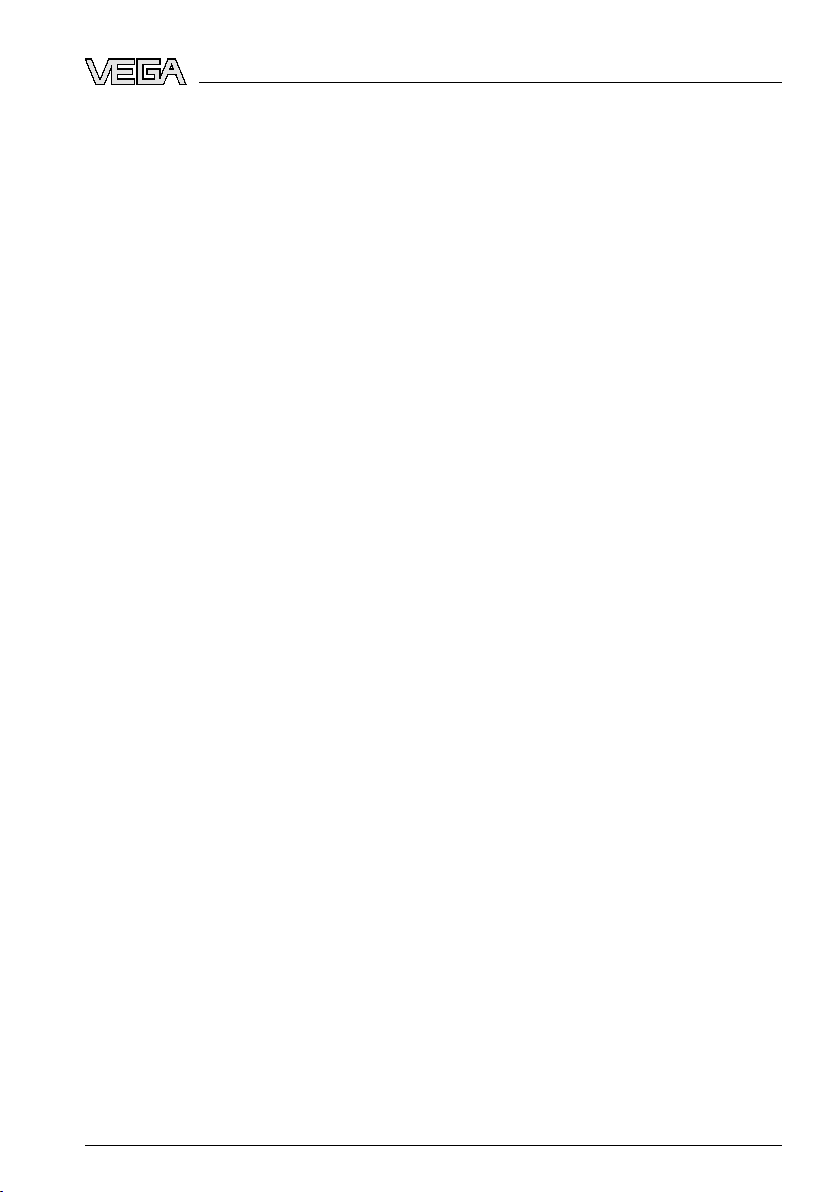
ложение
8 При
анные доступа
§ 4 Д
Имя пользователя берется из контактных данных WEB-VV. Имя
пользователя и пароль для первоначального доступа указываются в присылаемом отдельно пользовательском соглашении.
Имя пользователя неизменяемое. Пароль может быть изменен
пользователем в любое время через WEB-VV. После возвращения подписанного пользовательского соглашения фирма VEGA
открывает доступ.
§ 5 Ответственность
Невзирая на добросовестный контроль содержания, VEGA не
принимает никакой ответственности за правильность, полноту и
актуальность программного обеспечения WEB-VV, в том числе в
связи с любым использованием WEB-VV. Особо исключаются
какие бы то ни было претензии об ответственности в случае
потери или фальсификации данных. Исключается также любая
ответственность за любые убытки и/или прочий ущерб третьих
сторон вследствие возможных ошибок WEB-VV. VEGA также не
берет на себя гарантию правильности отображаемых измеренных значений.
§ 6 Прочее
VEGA имеет право расторгнуть это пользовательское соглашение в любое время с уведомлением за три месяца. Действует
только немецкое право, при исключении международного частного права. Если какое-либо условие этого пользовательского
соглашения становится недействительным, все другие условия
продолжают оставиться действительными. Недействительное
условие заменяется затем действительным условием, при этом
должны быть наилучшим образом соблюдены экономические
интересы сторон.
35069-RU-090416
WEB-VV
VH • Конфигурирование - первые шаги 23
Page 24

VEGA Grieshaber KG
ISO 9001
Am Hohenstein 113
77761 Schiltach
Germany
Phone +49 7836 50-0
Fax +49 7836 50-201
E-mail: info@de.vega.com
www.vega.com
Дата печати:
Вся приведенная здесь информация о комплектности поставки,
применении
и условиях эксплуатации датчиков и систем обработки
сигнала соответствует фактическим данным
на момент.
© VEGA Grieshaber KG, Schiltach/Germany 2009
Возможны изменения технических данных 35069-RU-090416
